
Previše proširenja dodanih u Google Chrome može usporiti pokretanje i rad preglednika. Suočeni s ovom situacijom, morate ostaviti samo ono najpotrebnije i najkorisnije, spasivši preglednik od nepotrebnog opterećenja. Kako to učiniti, govore naši stručnjaci..
Onemogućavanje proširenja sa početne stranice
Svi dodaci instalirani u Chromeu, osim ako nije drugačije navedeno, prikazuju se nakon kombinirane trake za pretraživanje i adrese.
Desnom tipkom miša kliknite ikonu dodatka koju ćemo onemogućiti. U padajućem izborniku su dva retka povezana s ovom funkcijom. Označeno brojem "1" omogućava vam da odmah uklonite nepotrebni dodatak. Označeno s dvojkom, vodi korisnika u područje postavki odabranog modula.
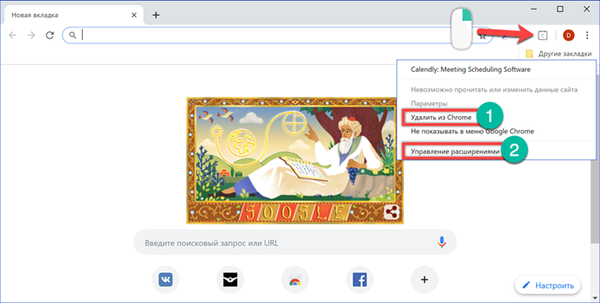
Neposredno ispod naziva produžetka nalazi se prekidač označen strelicom. Pomičući ga lijevo, isključite dodatak. Njegova ikona nestaje s panela preglednika i upotreba je pauzirana dok korisnik ne odluči drugačije. Pri dnu stranice nalazi se veza za brisanje.

Konačna odluka o sudbini dodatka morat će se potvrditi u skočnom prozoru. Uvijek se pojavljuje, bez obzira na to kako je odabrana stavka za brisanje: iz kontekstnog izbornika ili iz područja opcija.
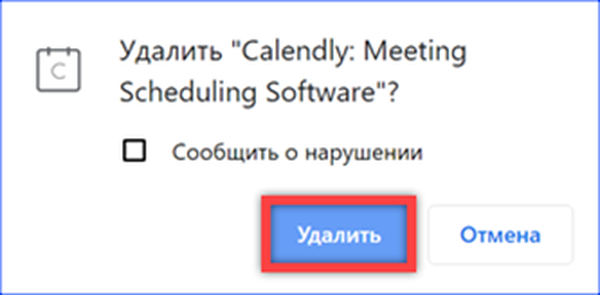
Onemogućavanje proširenja u postavkama
Općenito upravljanje svim modulima proširenja koji se koriste u Chromeu obavlja se na ploči s postavkama.
Nazovimo kontrolni izbornik preglednika klikom na elipsu s desne strane adresne trake. Otkrivamo sadržaj odjeljka "Dodatni alati". Na popisu koji se otvori odaberite stavku "Proširenja".
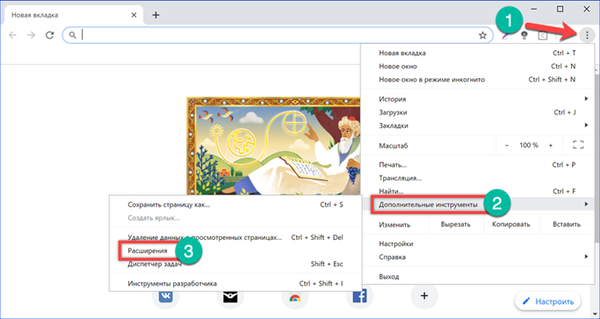
Po želji možete izravno otići na karticu postavki. Samo u polje za pretraživanje upišite "chrome: // extensions". Preglednik će vam reći kraj fraze čim unesete prva slova. Sve što ostaje je označiti stavku s logotipom slagalice na popisu koji se otvori..
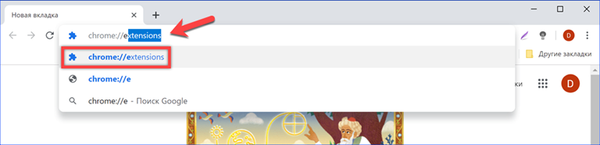
Na upravljačkoj kartici nalaze se kartice instaliranih modula dodatnih funkcija. Prekidač u donjem desnom kutu, prikazan strelicom, omogućuje privremeno isključivanje dodatka. Za potpuno uklanjanje kliknite gumb označen okvirom na snimci zaslona.
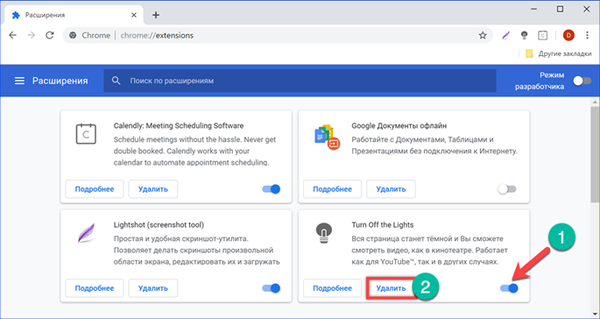
U zaključku
Slijedeći savjete naših stručnjaka, Google Chrome lako možete očistiti od nepotrebnih elemenata, te na taj način smanjiti vrijeme pokretanja i smanjiti potrošnju računalnih resursa.











